Чому в BlueStacks відсутня підключення до інтернету
Емулятор BlueStacks - інструмент для роботи з Андроїд додатками. Програма має зручний інтерфейс, і навіть не досвідчені користувачі можуть легко розібратися в його функціях. Незважаючи на переваги, програма має високі системні вимоги і в ній часто виникають різні неполадки.
Одна з досить поширених проблем - це помилка підключення до інтернету. Начебто все правильно встановлено, а програма видає помилку. Давайте спробуємо розібратися в чому ж справа.
зміст
Чому відсутня підключення до інтернету в програмі Блюстакс?
Перевірка на наявність інтернету
По-перше, вам необхідно перевірити наявність інтернету безпосередньо на комп'ютері. Запустіть браузер і перевірте чи є доступ у всесвітню павутину. Якщо інтернету немає, тоді необхідно перевірити настройки підключення, подивитися баланс, зверніться до свого постачальника інтернет-послуг.
При використанні Вай-Фай, перезапутіте роутер. Іноді допомагає його відключення і підключення кабелем.
Якщо проблема не знайшлася, тоді переходимо до наступного пункту.

Додавання процесів BlueStacks в список виключень антивіруса
Другий поширеною причиною виникнення даної проблеми може бути ваша антивірусний захист. Для початку вам необхідно додати наступні процеси Блюстакс, в список виключення антивіруса. Я на даний момент використовую Авірі, тому покажу на ній.
заходжу в Авіра . Переходжу в розділ «System Scanner», праворуч кнопка «Налаштування».
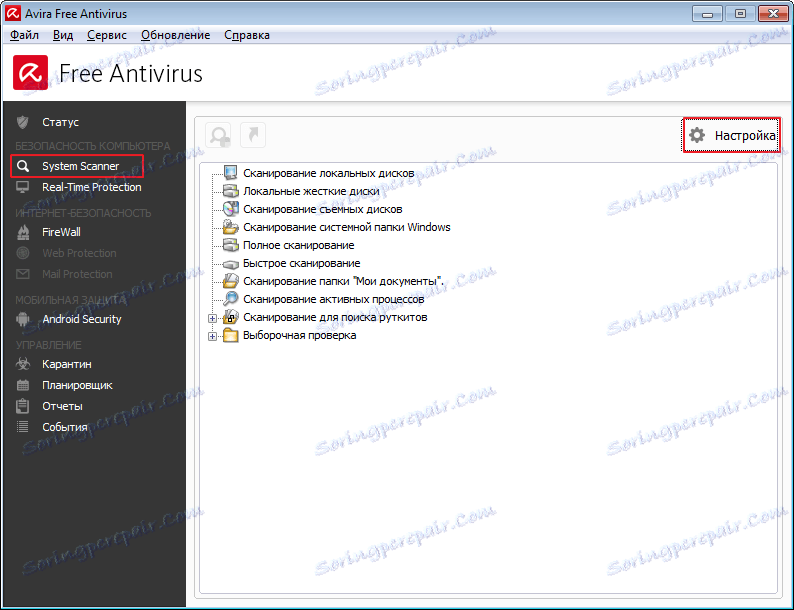
Потім в дереві знаходжу розділ «Real-Time Protection» і відкриваю список винятків. Знаходжу там по черзі всі необхідні процеси БлюСтакс.
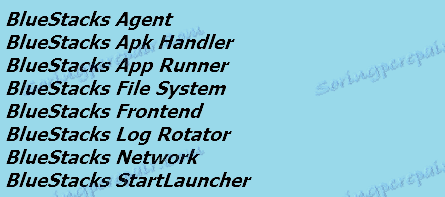
Додаю до списку. Натискаю «Застосувати». Список готовий, тепер нам необхідно зробити перезапуск BlueStacks.
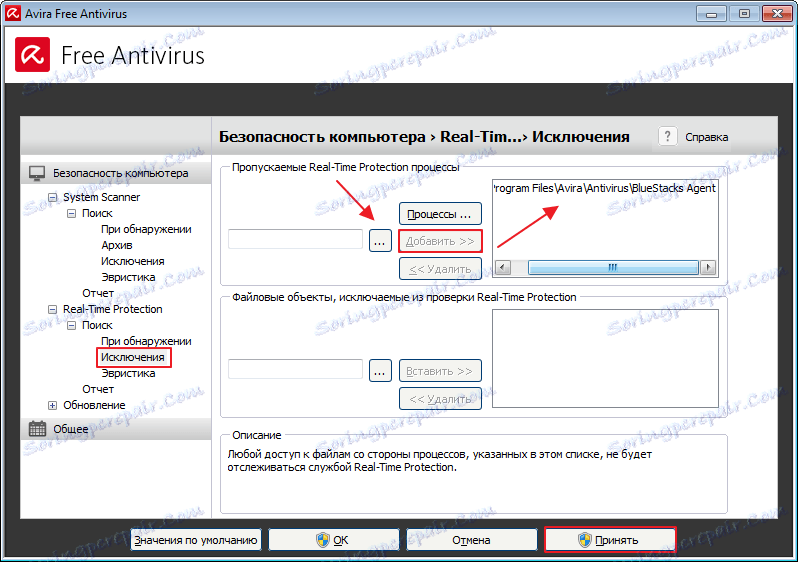
Якщо проблема залишилася, відключаємо повністю захист.

Якщо проблема була в антивірусі, то краще його поміняти, так як кожен раз відключаючи його, ви піддаєте свою систему великому ризику.
Якщо ж і це не допомогло, тоді продовжуємо.
відключення брандмауера
Тепер відключимо вбудований захисник Віндовс - Брандмауер. Він також може заважати роботі емулятора.
Вводимо в рядку пошуку «Служби», знаходимо там службу брандмауера і відключаємо її. Перезапускаємо наш емулятор.
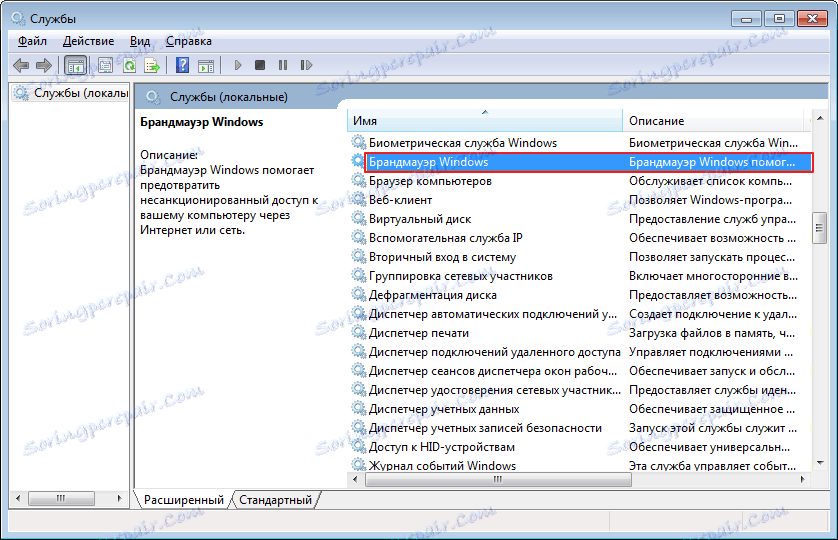
Звернення до Служби підтримки
Якщо жоден з рад не допоміг, тоді справа швидше за все в самій програмі. Зверніться в службу підтримки. Зробити це можна перейшовши в розділ налаштувань BlueStacks. Далі вибираєте «Повідомити про проблему». Відкривається додаткове вікно. Тут ви вводите адресу електронної пошти для зворотного зв'язку, повідомляєте про суть проблеми. Потім тиснемо «Відправити» і чекаємо відповіді з подальшими інструкціями.

